Puede encontrar una descripción general de la acción Solicitud externa y otras instrucciones sobre cómo configurarla y utilizarla aquí .
Descripción general
leer mediante la acción "Consulta Externa" y luego escribirlos en los campos personalizados del suscriptor. escribir datos en una Hoja de Cálculo de Google mediante la acción "Consulta Externa" .
Para integrarlo, primero deberá crear una cuenta de Google y la hoja de cálculo de Google. A continuación encontrará las instrucciones paso a paso.
Configuración en Google
Configuración de Hojas de cálculo de Google:
- Crea una hoja de cálculo de Google desde la que luego leerás los datos.
- En la configuración de acceso a la tabla, especifique el tipo de acceso "Todos con el enlace" y el rol "Editor".
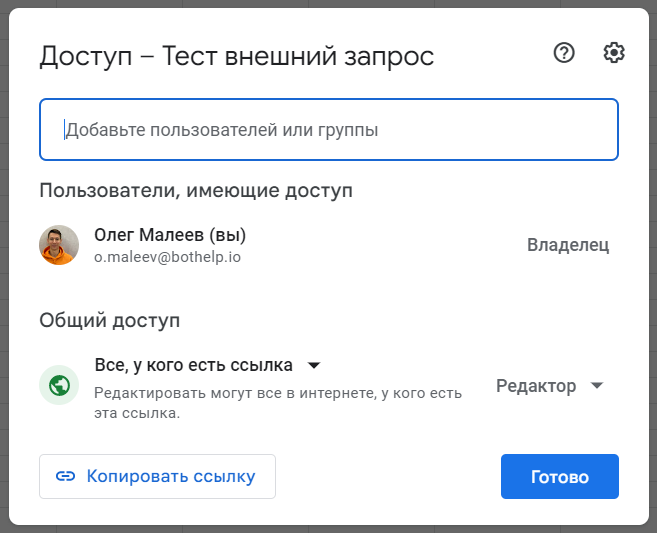
- Para configurar una "Consulta externa", copie el ID de la tabla desde el enlace de la página de la tabla. El ID es una combinación larga de letras, números y símbolos. No hay nada similar en el enlace de la página de la tabla; vea la captura de pantalla a continuación para ver un ejemplo.
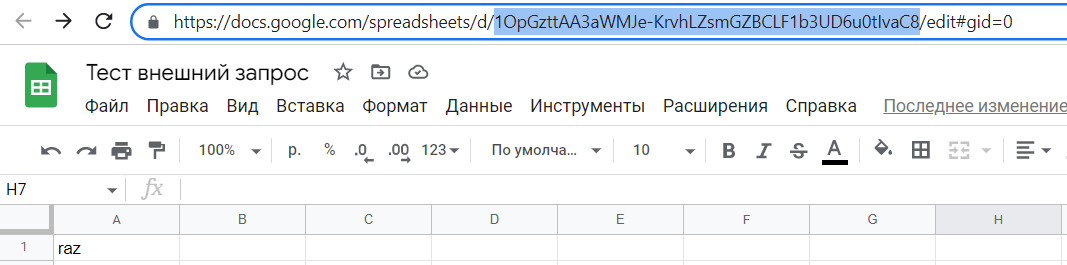
Cómo configurar una cuenta de Google y obtener una clave API:
1. Inicie sesión en console.cloud.google.com con la cuenta que contiene la hoja de cálculo de Google requerida.
2. Crea un nuevo proyecto:
- Haga clic en el Seleccionar un proyecto en la esquina superior izquierda.
- En la ventana que se abre, haga clic en el Nuevo proyecto en la esquina superior derecha.
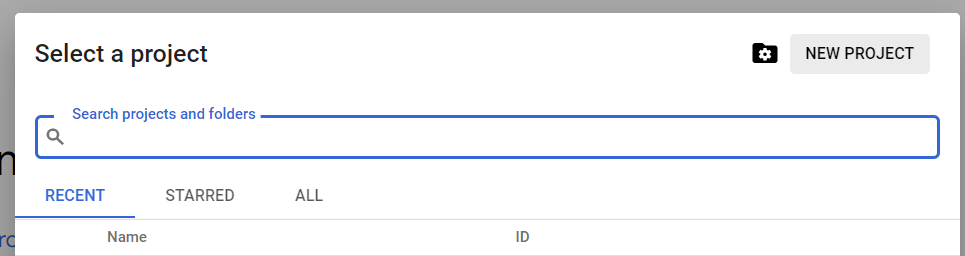
- En la pestaña abierta, especifique el nombre del proyecto y haga clic en CREAR .
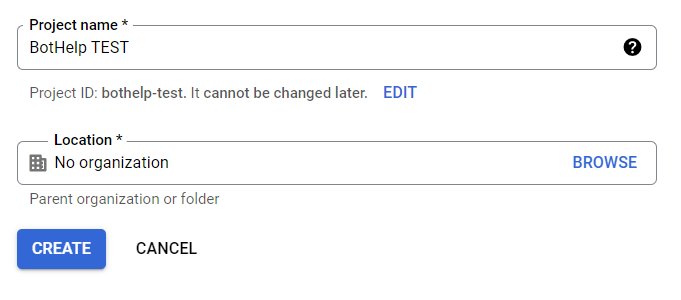
- Posteriormente serás redirigido a la página anterior y en unos segundos el proyecto estará creado.
- Haz clic de nuevo en el "Seleccionar un proyecto" en la esquina superior izquierda y selecciona el proyecto que acabas de crear. Ya estás trabajando en él.
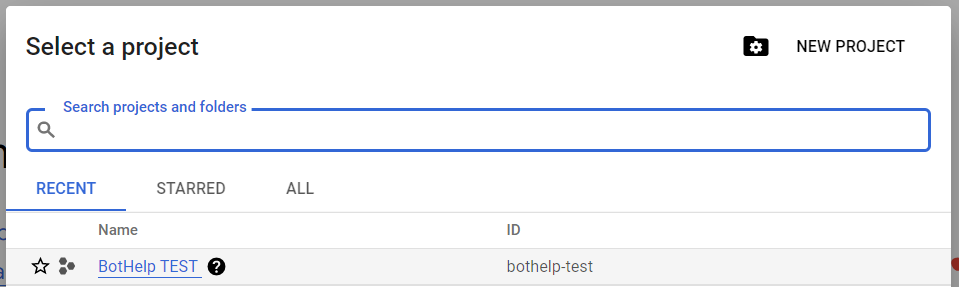
3. Activa la API y obtén una clave API:
- Debe activar los métodos de la API que le permitirán leer datos de la tabla. Para ello, abra el panel de navegación izquierdo y vaya a la sección "API y Servicios".
- En la página que se abre, haga clic en el + HABILITAR API Y SERVICIOS en la parte superior de la pantalla.
- En la página "Biblioteca API" que se abre, desplácese hacia abajo hasta la sección "Google Workspace", busque y haga clic en el ícono "API de Google Sheets".
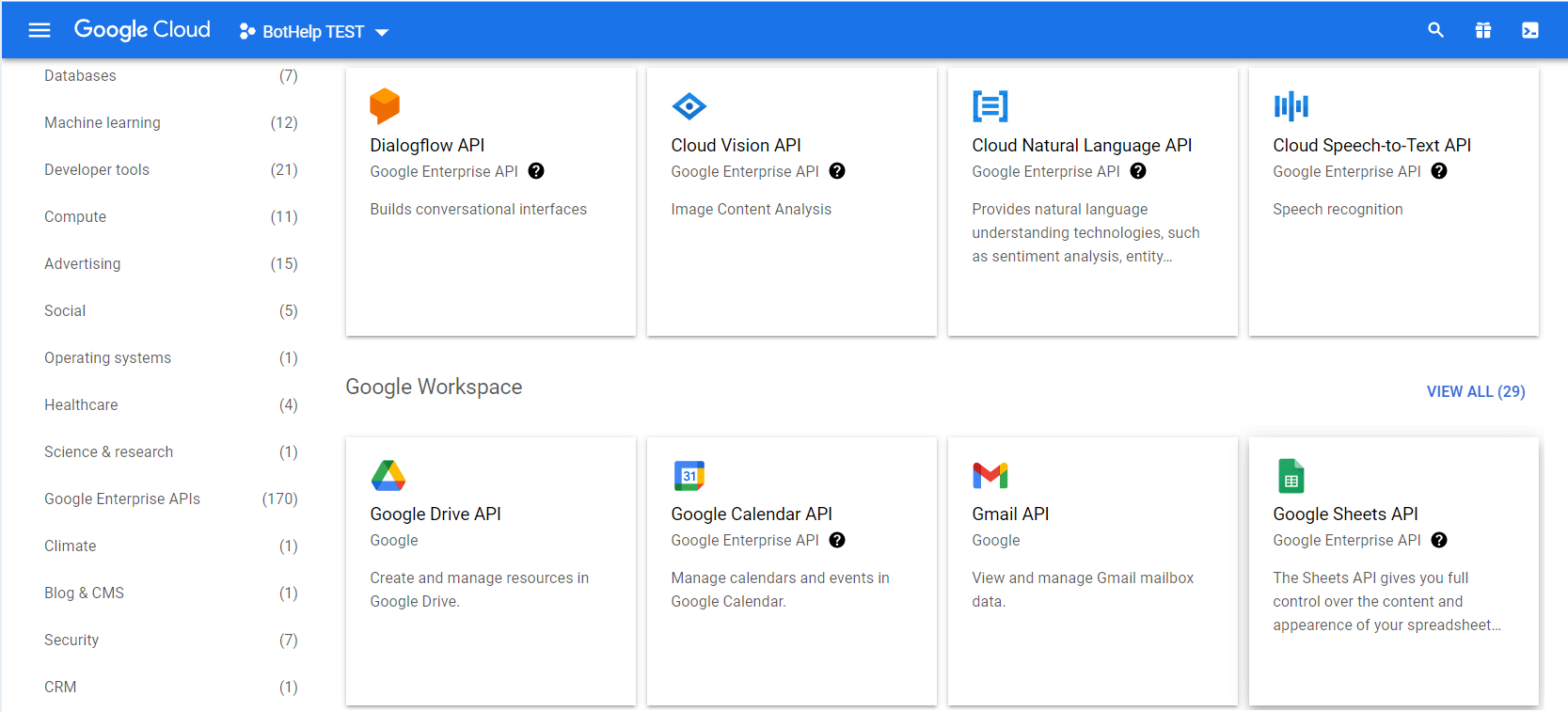
- A continuación, haga clic en el botón HABILITAR . Tras unos segundos, la API se activará y será redirigido a la siguiente página.
- En la página que se abre, haga clic en el CREAR CREDENCIALES en la esquina superior derecha.
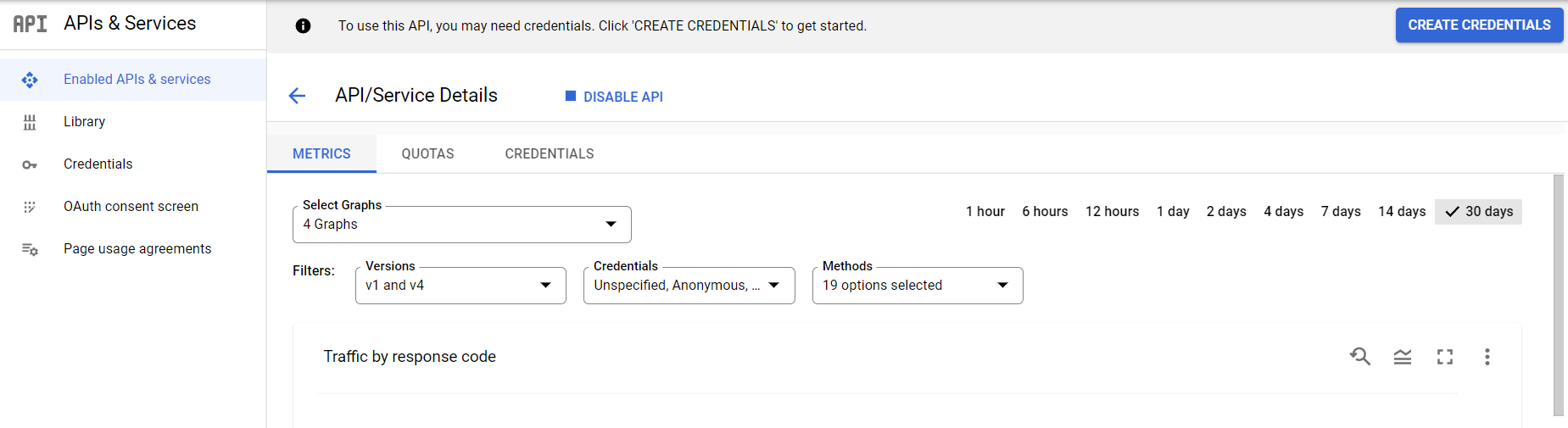
- En la ventana que se abre, seleccione la propiedad “Datos de usuario” y haga clic en SIGUIENTE .
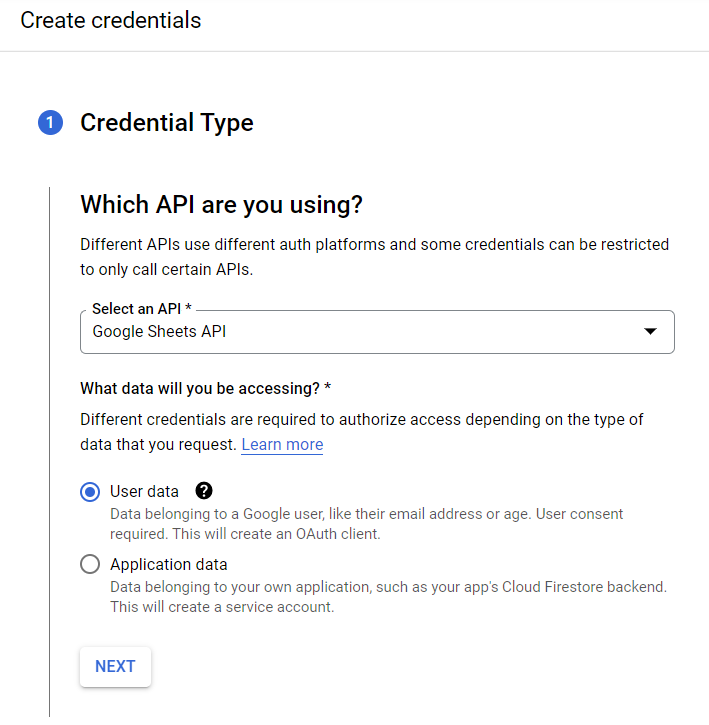
- En la siguiente sección, completa los campos: el nombre de tu solicitud y dos campos con tu correo electrónico. Haz clic en "GUARDAR Y CONTINUAR" .
- No complete la sección “Ámbitos (opcional)”, haga clic en GUARDAR Y CONTINUAR .
- En la sección "ID de cliente OAuth", en el campo "Tipo de aplicación", especifique "Aplicación web" e introduzca un nombre. Haga clic en el CREAR .
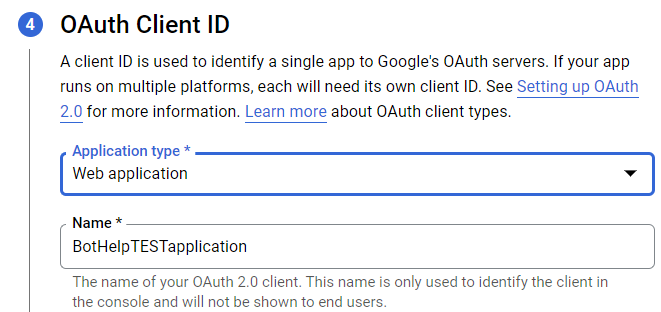
- Después de unos segundos, se cargará la sección "Sus Credenciales". Haga clic en el "LISTO ". Será redirigido a la página anterior.
- En la página que se abre, en el panel de navegación izquierdo, vaya a la página "Credenciales".
- Haga clic en el + CREAR CREDENCIALES y seleccione "Clave API".
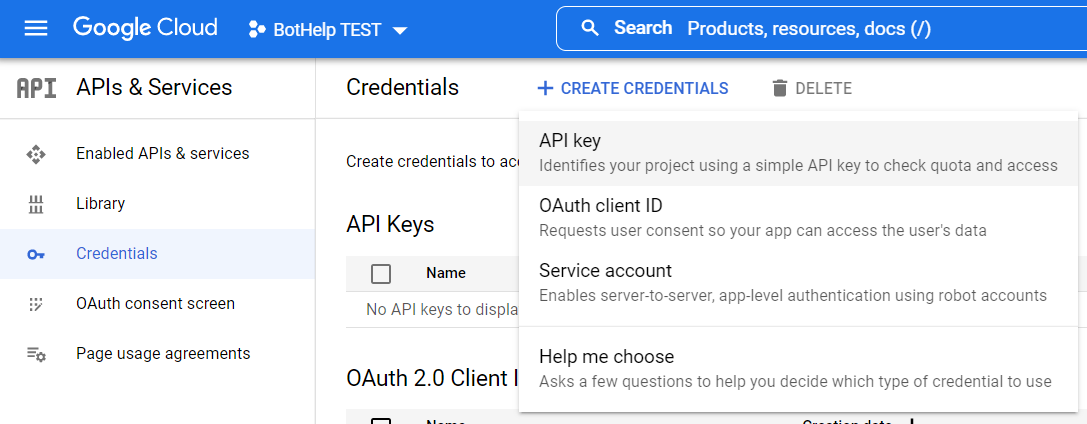
- En unos segundos, se generará una clave API. Cópiala; la necesitarás para configurar la "Solicitud Externa".
- Esta clave API no desaparecerá en ningún lugar, podrás copiarla más adelante en esta sección.

Configuración de bots en BotHelp
1. Cómo configurar una cadena de bots simple para enviar una solicitud y mostrar los datos recibidos en un campo personalizado:
- Crea una cadena de bots de tres bloques consecutivos:
- "Mensaje 1" -> "Acción 1" -> "Mensaje 2".
- En el bloque “Mensaje 1” agregaremos un saludo de texto simple.
- En el bloque “Acción 1” configuraremos “Solicitud externa”.
- En el bloque “Mensaje 2”, usamos una macro para mostrar un campo personalizado en el que se escribirán los datos leídos de la hoja de cálculo de Google.
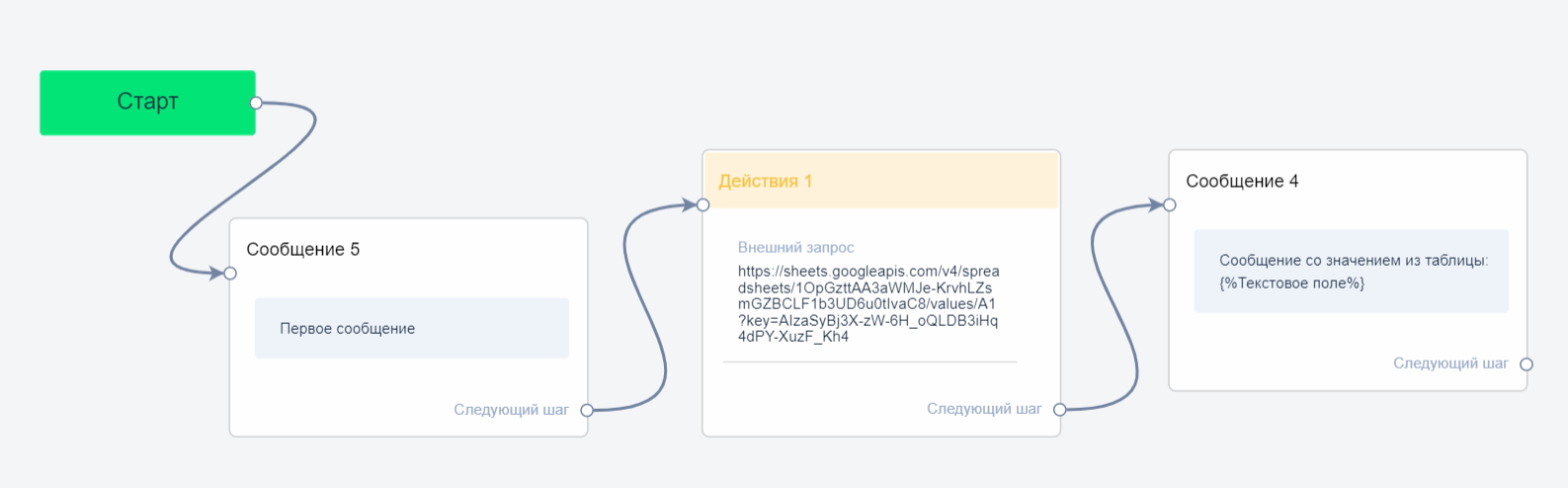
2. Configuración de la "Solicitud externa":
- En el bloque Acción, seleccione Consulta externa de la lista de acciones y abra la ventana de configuración de Consulta externa haciendo clic en el lápiz.
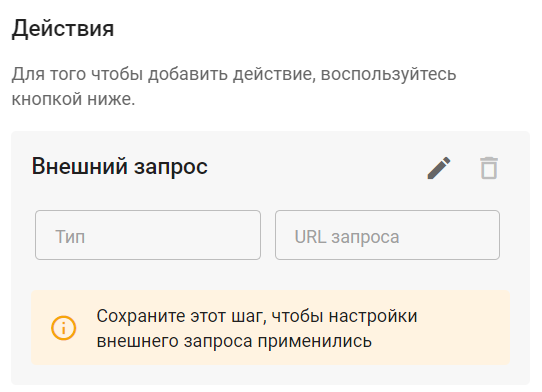
- Establezca el tipo de solicitud en GET.
- En el campo "URL", pegue el enlace:
https://sheets.googleapis.com/v4/spreadsheets/ {%id de Google Spreadsheet%} /values/ {%dirección de celda o rango en la hoja de cálculo%} ?key= {%clave API%}
- Por favor, introduzca sus datos en el enlace:
- ID de la hoja de Google desde la que se leerán los datos en lugar de {%Google Sheet ID%}
- la dirección de una celda o rango (por ejemplo, A1 o DJ22) desde donde leer valores en lugar de {%dirección de una celda o rango en una tabla%}
- Clave API recibida en la configuración de su cuenta de Google, en lugar de {%API key%}
- El enlace final debería verse así:
- https://sheets.googleapis.com/v4/spreadsheets/ 1OttAA3aWMJe-KrvhLZsm3UD6u0tIvaC8 /valores/ A1 ?clave= AIz3X-zW-6H_oQdPY-XuzF_Kh4
- Esta referencia devolverá el valor de la celda A1.
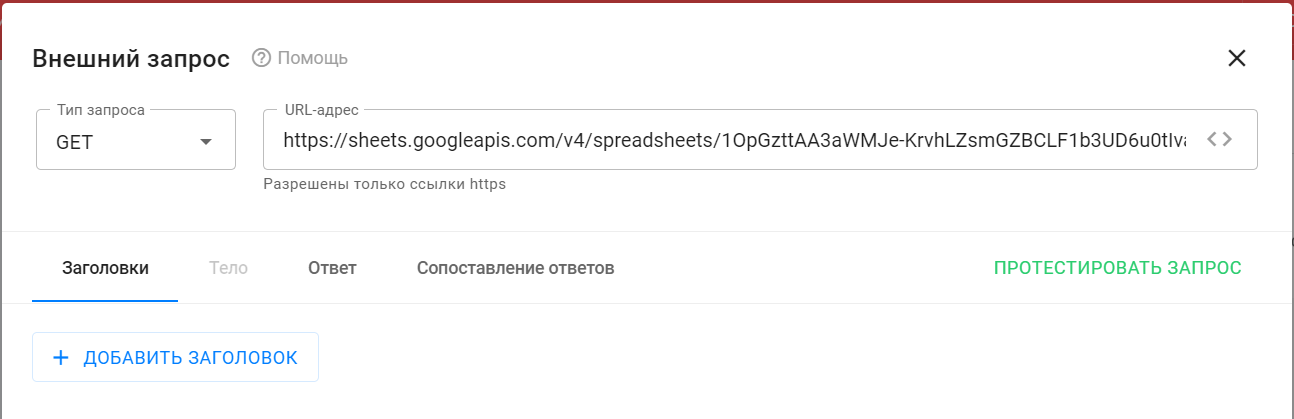
- Vaya a la sección Respuesta para probar la solicitud y obtener una respuesta de prueba. En la respuesta de prueba, podrá ver la estructura del cuerpo de la respuesta, que será necesaria para configurar la asignación de la respuesta (guardar en la configuración de campos personalizados).
- Haga clic en el botón "Enviar solicitud" . La respuesta recibida se mostrará a la derecha. Abra la sección "Cuerpo de la respuesta".
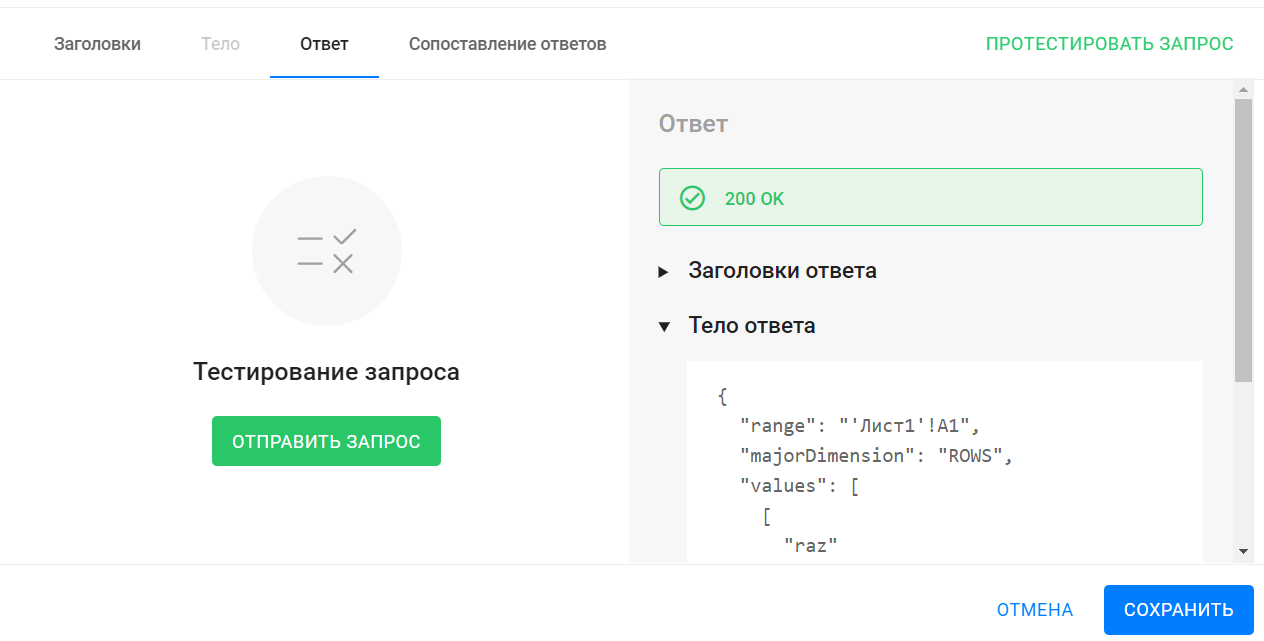
- Cuerpo de la respuesta recibida:
{ "rango": "'Hoja1'!A1", "dimensiónprincipal": "FILAS", "valores": [ [ "raz" ] ] }
- El valor escrito en la tabla se encuentra en el campo "valores". El valor en sí es "raz".
- Vaya a la pestaña Mapeo de respuesta para configurar la lógica para registrar los datos recibidos en el campo personalizado.
- En el campo "Ruta JSON", ingrese $.valores.0.0
- Este valor "Ruta JSON" devolverá el valor "raz" del cuerpo de la respuesta.
- Las instrucciones detalladas sobre JSON Path están aquí: enlace .
- En el campo Campo personalizado, seleccione el campo en el que desea guardar el valor recibido.
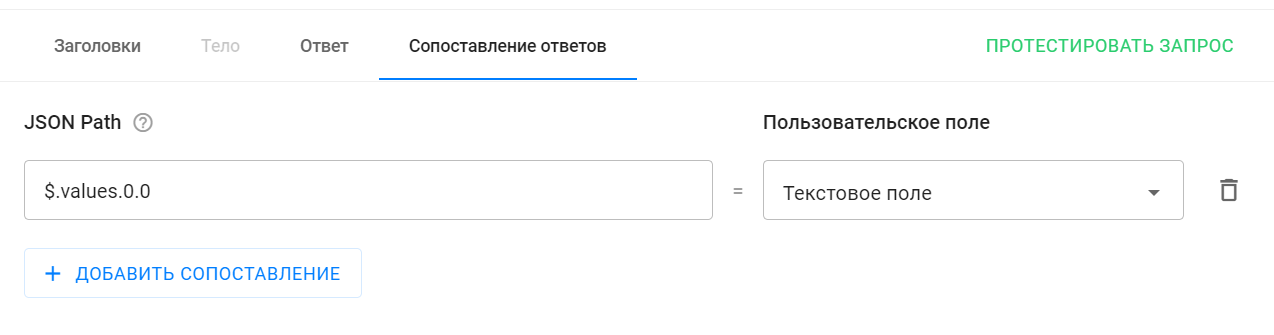
- Listo. Esto completa la configuración de la solicitud externa.
- Haga clic en Guardar en la ventana de configuración de Solicitud externa y asegúrese de hacer clic en Guardar y cerrar en la ventana de configuración del bloque de Acción.
Ahora puedes probar el bot. Enviará dos mensajes: un saludo y otro con el valor de la celda A1, obtenido de una hoja de cálculo de Google.

Las instrucciones completas para la acción "Solicitud externa" están aquí: enlace .
Preguntas frecuentes
1. ¿Es posible utilizar variables al formar un enlace?

Respuesta: Sí. En una solicitud externa, el campo URL admite macros. Por ejemplo, puede solicitar un número a un suscriptor y escribir este valor en su campo. Luego, en el enlace de la solicitud, puede crear la dirección de la celda de la que necesita leer el valor mediante una macro para el campo del suscriptor. Al enviar una solicitud, la macro se reemplazará automáticamente con el valor específico que el suscriptor introdujo previamente.
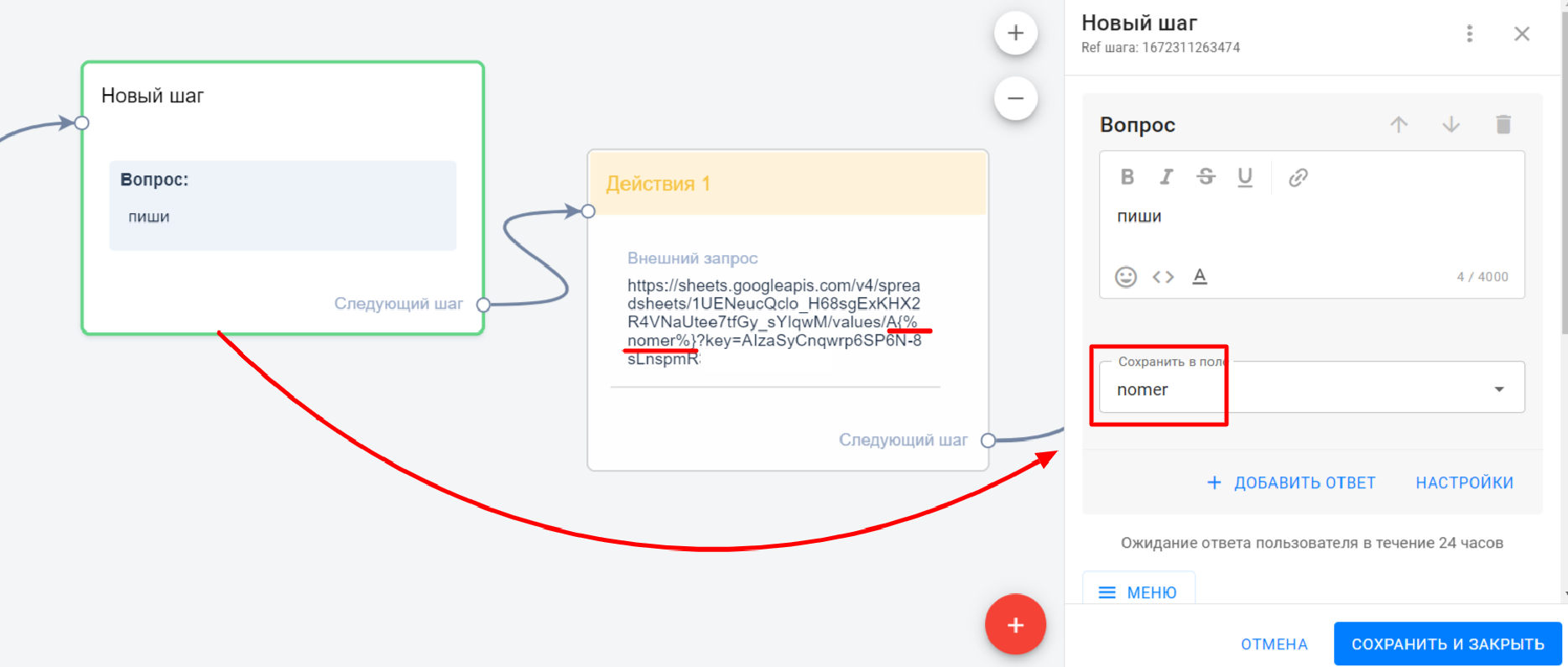
2. Si dependiendo de las condiciones que se forman en la cadena del bot, es necesario solicitar los valores de determinadas celdas, ¿cómo se puede formar la dirección de la celda dentro del bot?
Respuesta: Puede insertar la dirección de la celda R3C2, donde R3 es la tercera fila (fila 3) y C2 es la segunda columna (columna 2). En el campo "Número" del suscriptor, escriba el valor deseado antes del paso del bot deseado.
Si no has encontrado la respuesta a tu pregunta, pregúntanos en el chat dentro de tu cuenta o escríbenos a BotHelpSupportBot o a hello@bothelp.io
Obtenga 14 días de funcionalidad completa de la plataforma para crear mailings, autofunnels y chatbots BotHelp.